Ali želite narisati družinsko fotografijo ali portret hišnega ljubljenčka s križem? To ni nič hudega!
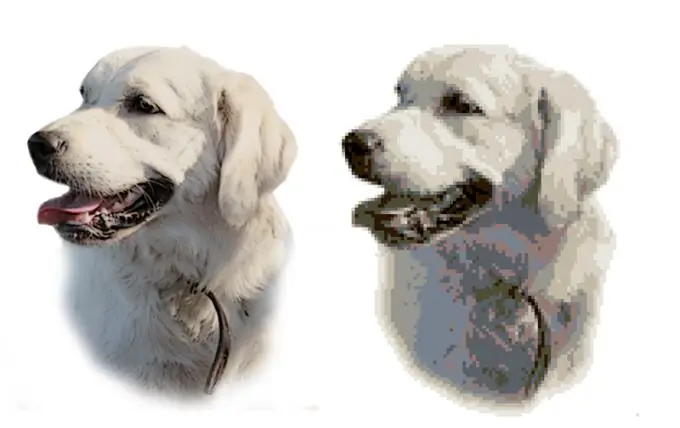
Potrebno je
- Slika, ki jo želite prevesti v shemo vezenja.
- Program Stitch Art Easy (imam različico 4.0).
Navodila
Korak 1
Prenesite in namestite program Stitch Art Easy na uradno spletno stran (zelo enostavno ga najdete v katerem koli iskalniku). Odpiranje!
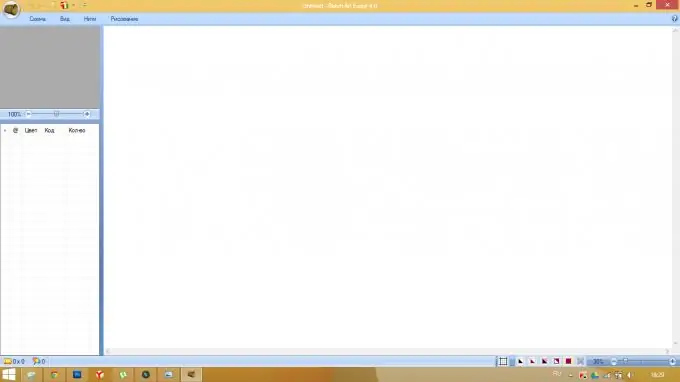
2. korak
V meniju izberite "Shema" -> "Odpri", poiščite fotografijo, ki jo potrebujemo v računalniku, in jo izberite (fotografijo sem predhodno obdelal v Photoshopu, izrezal silhueto prihodnje vezenine vzdolž konture, naredil ozadje bela). Pojavi se pogovorno okno "New Scheme Wizard", v katerem bomo nadaljevali z delom. Kliknite gumb "Naprej".
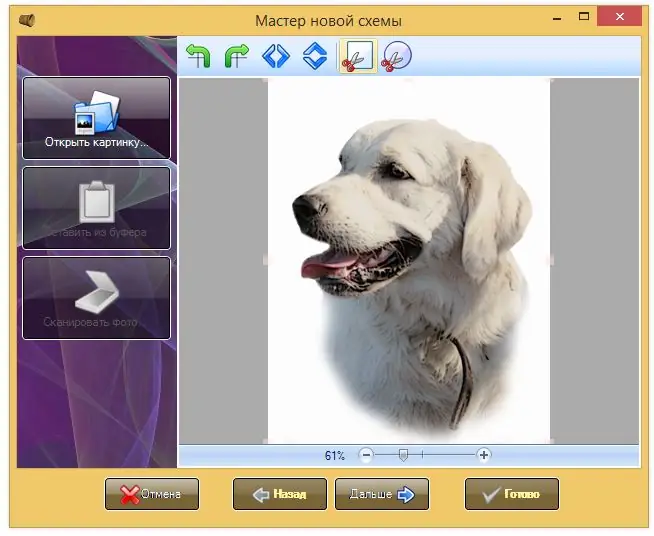
3. korak
Zdaj določimo prihodnjo velikost vezenja. Sprva se nastavi samodejno, zame pa je na primer program štel vezenino pri 468 križih, zame je to preveč, vnesel sem širino 100 križcev, višina se samodejno preračuna, hkrati pa se ohranijo razmerja slika. Tu lahko izberete tudi filter za glajenje slik, tisti, ki ga program samodejno uporabi, mi je najbolj všeč. Izberite velikost in filter? Kliknite gumb "Naprej".
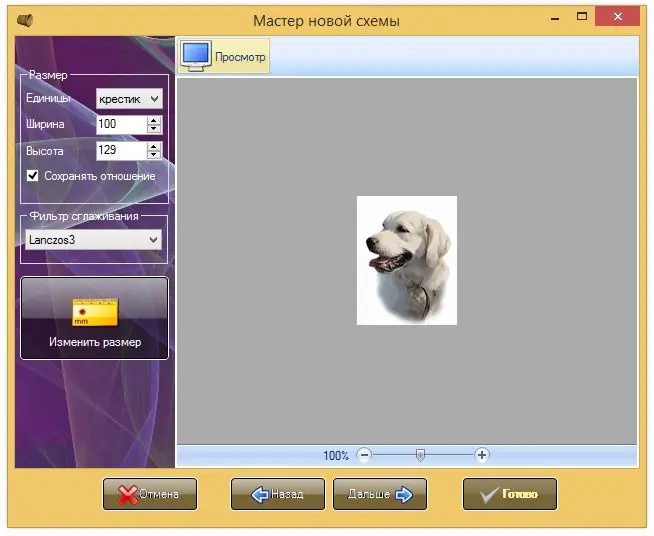
4. korak
V naslednjem oknu bomo pozvani: najprej izberite niti, ki jih boste uporabili za vezenje. Seznam niti ni najbolj skromen, obstajajo DMC, Anchor in Madeira, jaz pa izberem dobro staro Gammo. Drugič, izberemo število barv niti. Program privzeto ponuja 30 barv. Ne pozabite, da bo tu vključena tudi bela barva, če imate tako kot jaz fotografijo na belem ozadju. Poigrajte se s številom niti, na moje presenečenje vezenine niso vedno videti bolje, če uporabljate veliko barv. Na primer, zelo mi je bila všeč možnost, ki jo ponuja program za 12 barv. To lahko vidite na sliki. Poskusite preklopiti na različne načine ujemanja barv, rezultat je vsakič drugačen, izberite tisto, kar vam je najbolj všeč. Obstaja tudi drsnik, s katerim lahko povlečete, da lahko prilagodimo mešanje barv. Ne uporabljam mešanja.
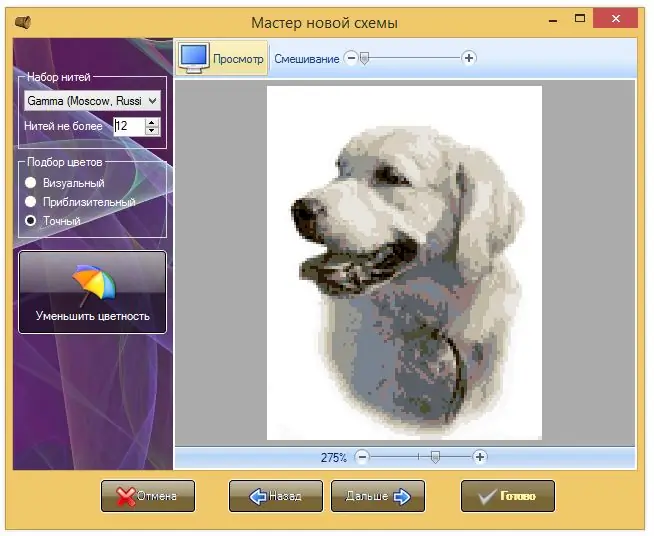
5. korak
Izbrati je treba še simbole, ki bodo na diagramu predstavljali različne barve. Program privzeto ne ponuja najbolj berljivih simbolov, zato priporočam, da jih izberete sami. Na sliki je prikazano, katere simbole uporabljam: z njimi je enostavno delati.
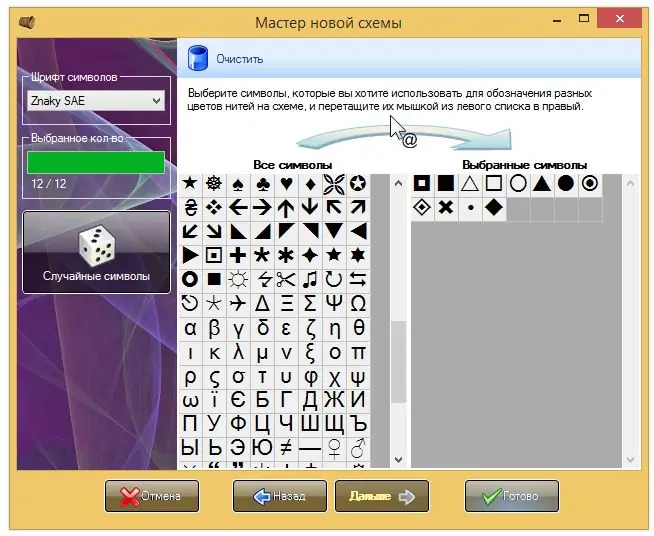
6. korak
Pritisnite gumb "Končaj!" in občudujte našo shemo. V spodnjem desnem delu okna programa so ikone, pri preklopu katerih lahko diagram vidimo na različne načine. Na levi strani vidimo seznam niti, ki jih program ponuja za vezenje, in število križcev posamezne barve. Zelo sem bil zadovoljen s funkcijo programa za spreminjanje barve niti - če trgovina nima želene barve, lahko v programu poberete število niti, ki so si podobne barve. Če želite to narediti, izberite želeno nit s klikom na seznamu niti, pritisnite gumb "Niti" in "Spremeni barvo". Videli boste seznam ujemajočih se številk. Tu lahko iz diagrama odstranite nepotrebne niti (belo sem odstranil, ker je to ozadje in se v diagramu ne uporablja nikjer drugje).
Za tiskanje na tiskalnik uporabljam grafikon z ikonami in okvirjem. Če želite natisniti naš diagram, kliknite "Shema", "Ogled in tiskanje".






